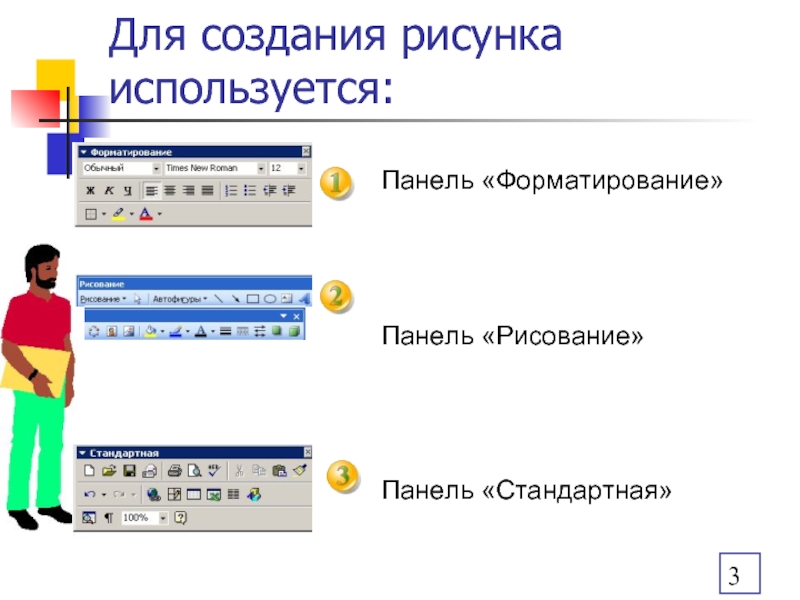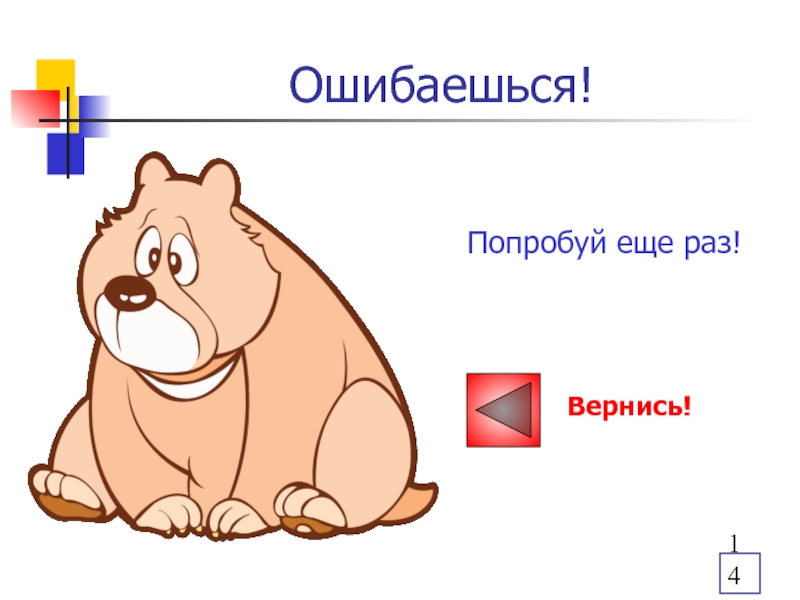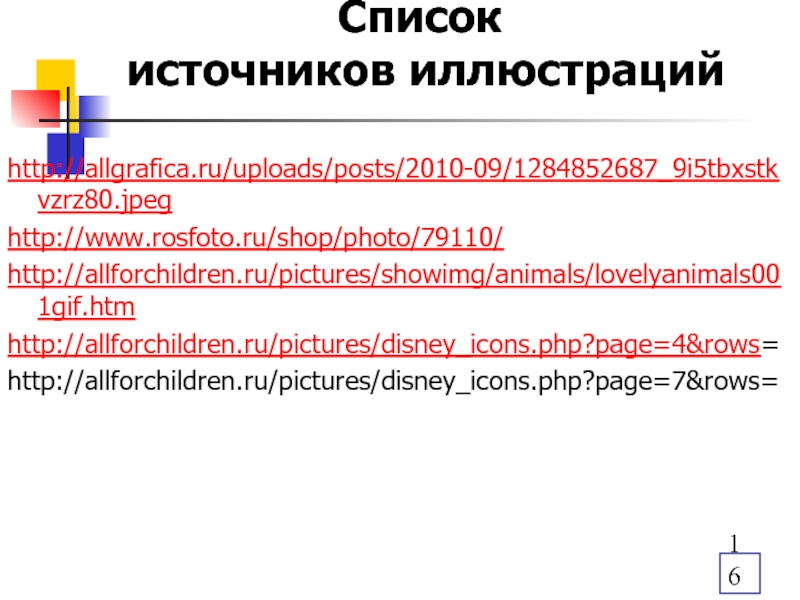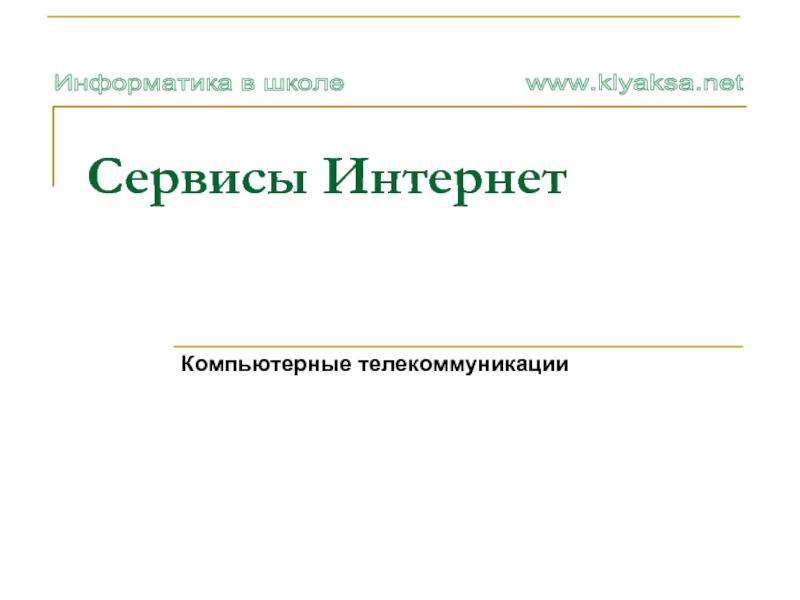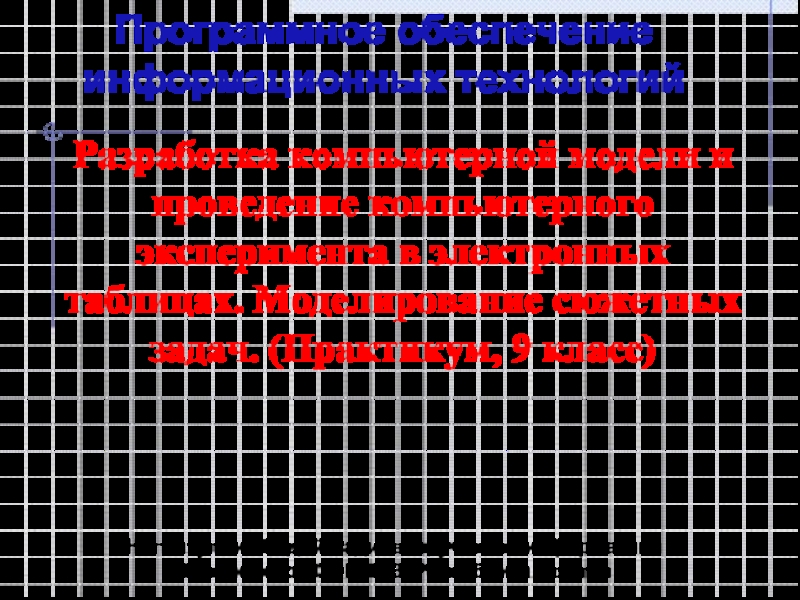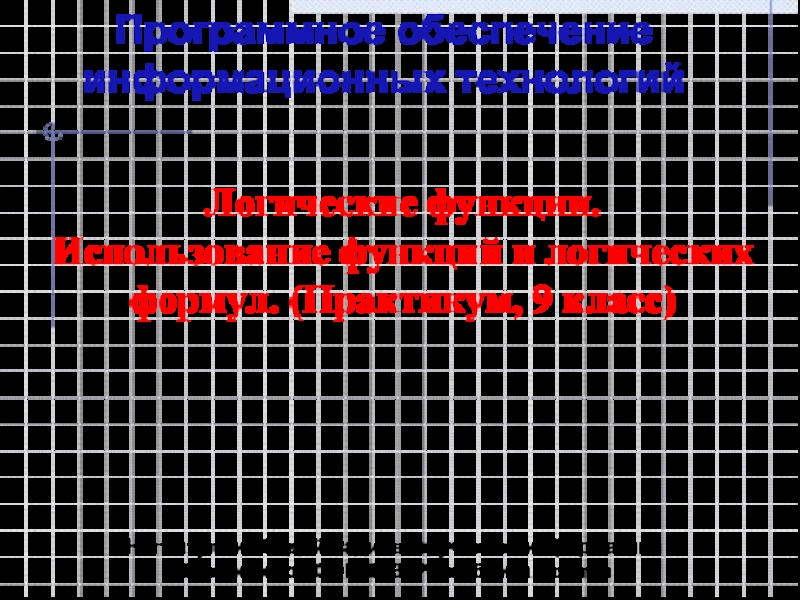Разделы презентаций
- Разное
- Английский язык
- Астрономия
- Алгебра
- Биология
- География
- Геометрия
- Детские презентации
- Информатика
- История
- Литература
- Математика
- Медицина
- Менеджмент
- Музыка
- МХК
- Немецкий язык
- ОБЖ
- Обществознание
- Окружающий мир
- Педагогика
- Русский язык
- Технология
- Физика
- Философия
- Химия
- Шаблоны, картинки для презентаций
- Экология
- Экономика
- Юриспруденция
Графика в Word
Содержание
- 1. Графика в Word
- 2. Графика в WordДля ответа на вопросы щелкай
- 3. Для создания рисунка используется:Панель «Форматирование»Панель «Рисование»Панель «Стандартная»
- 4. Правильно!Вот тебе орешек от бельчонка Тимми!Дальше!Для создания
- 5. Что можно выбрать на панели рисования?ИсполнителяКартинку на экране монитора Графические объекты - примитивы
- 6. Правильно!Вот тебе еще орешек!Дальше!На панели рисования можно
- 7. Чтобы вызвать контекстное меню для графического объекта
- 8. Правильно!О! У тебя уже три орешка!Дальше!Чтобы вызвать
- 9. Какие действия нужно выполнить, чтобы повернуть объект?Нажмите
- 10. Правильно!Ну, это уже маленькая кучка орехов!Дальше!Чтобы повернуть
- 11. Какая клавиша помогает выделять несколько объектов?deleteShiftctrl
- 12. Правильно!Ну, ты даешь! Перезимуем!Дальше!Для выделения нескольких объектов
- 13. Ты просто молодчина!Вам с бельчонком Тимми зима не страшна!
- 14. Ошибаешься!Попробуй еще раз!Вернись!
- 15. Список источников основного содержанияВ основном текст
- 16. Список источников иллюстрацийhttp://allgrafica.ru/uploads/posts/2010-09/1284852687_9i5tbxstkvzrz80.jpeghttp://www.rosfoto.ru/shop/photo/79110/http://allforchildren.ru/pictures/showimg/animals/lovelyanimals001gif.htmhttp://allforchildren.ru/pictures/disney_icons.php?page=4&rows=http://allforchildren.ru/pictures/disney_icons.php?page=7&rows=
- 17. Скачать презентанцию
Графика в WordДля ответа на вопросы щелкай мышкой по номеру вопроса.Кнопка Дальше! позволяет перейти к следующему вопросу.
Слайды и текст этой презентации
Слайд 1Конкурс презентаций
"Интерактивная мозаика"
Pedsovet.su
Беликов Сергей Геннадьевич
Специальный детский дом №23
Воспитатель
(9-11лет)
Слайд 2Графика в Word
Для ответа на вопросы щелкай мышкой по номеру
вопроса.
Кнопка Дальше!
позволяет перейти к следующему вопросу.
Слайд 3Для создания рисунка используется:
Панель «Форматирование»
Панель «Рисование»
Панель «Стандартная»
Слайд 4Правильно!
Вот тебе орешек от бельчонка Тимми!
Дальше!
Для создания рисунка, фигурного текста
или обрамления используется панель инструментов «Рисование», которая располагается обычно в
нижней части окна WordСлайд 5Что можно выбрать на панели рисования?
Исполнителя
Картинку на экране монитора
Графические
объекты - примитивы
Слайд 6Правильно!
Вот тебе еще орешек!
Дальше!
На панели рисования можно выбрать графические объекты
– примитивы. Весь список графических примитивов Word можно просмотреть, раскрыв
список «Автофигуры» : прямую линию, прямоугольник, эллипс, дугу, рисованную кривую и т.п.Слайд 7Чтобы вызвать контекстное меню для графического объекта нужно:
На графическом объекте
щелкнуть правой кнопкой мыши
На графическом объекте щелкнуть левой кнопкой мыши
Нажать
клавишу «Enter»Слайд 8Правильно!
О! У тебя уже три орешка!
Дальше!
Чтобы вызвать контекстное меню для
графического объекта на нем нужно щелкнуть правой кнопкой мыши.
Слайд 9Какие действия нужно выполнить, чтобы повернуть объект?
Нажмите кнопку Копировать, а
затем — кнопку Вставить.
Выделить объект. Дважды щелкните рамку выделения автофигуры
или надписи, а затем выберите вкладку Надпись в диалоговом окне Формат. Выделить объект. На панели инструментов Рисование нажмите кнопку Действия и выберите команду Повернуть/отразить.
Слайд 10Правильно!
Ну, это уже маленькая кучка орехов!
Дальше!
Чтобы повернуть объект надо выделить
его. Затем на панели инструментов Рисование выбрать кнопку Действия и
команду Повернуть/отразить.Слайд 12Правильно!
Ну, ты даешь! Перезимуем!
Дальше!
Для выделения нескольких объектов нужно последовательно щелкнуть
по ним мышью, удерживая при этом клавишу Shift
Слайд 15Список источников
основного содержания
В основном текст создавал самостоятельно, но с
использованием учебных пособий по информатики.
Учебники под редакцией профессора В.Н. Макаровой
(начальный уровень)Слайд 16Список
источников иллюстраций
http://allgrafica.ru/uploads/posts/2010-09/1284852687_9i5tbxstkvzrz80.jpeg
http://www.rosfoto.ru/shop/photo/79110/
http://allforchildren.ru/pictures/showimg/animals/lovelyanimals001gif.htm
http://allforchildren.ru/pictures/disney_icons.php?page=4&rows=
http://allforchildren.ru/pictures/disney_icons.php?page=7&rows=
Теги